学android开发,Android开发环境搭建必然是第一步,有了开发环境你才能自己建立工程(Demo)。相信类似的教程网上挺多,有xp版本的,win7系统版本的,还有各式各样网友自创的。基本上都大同小异吧,为了服务广大的Android开发初学者,华清远见教育科技集团也将做一个详细的Android开发环境搭建的教程。详情如下,若有更多疑问可在华清远见论坛提问。届时会有专业的讲师为你解答。
第一步:安装JDK
可以百度JDK进入相关的下载页面,选择自己电脑系统对应的版本即可。
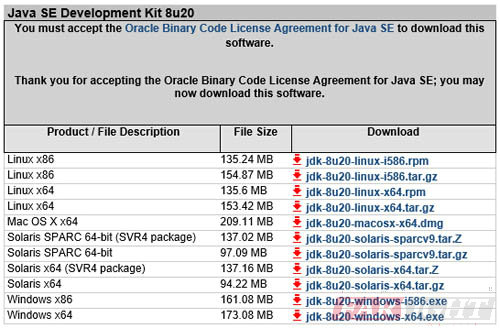
下载到本地电脑后双击进行安装,JDK默认安装成功之后,会在系统目录下出现两个文件夹,一个代表jdk,一个代表jre。
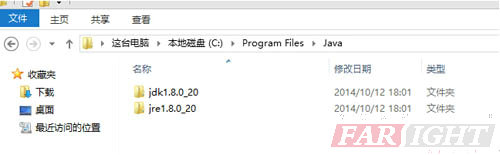
JDK的全称是Java SE Development Kit,也就是Java 开发工具箱。SE表示标准版。JDK是Java的核心,包含了Java的运行环境,一堆Java工具和给开发者开发应用程序时调用的Java类库。
我们可以打开jdk的安装目录下的Bin目录,里面有许多后缀名为exe的可执行程序,这些都是JDK包含的工具。通过第二步讲到的配置JDK的变量环境,我们可以方便地调用这些工具及它们的命令。
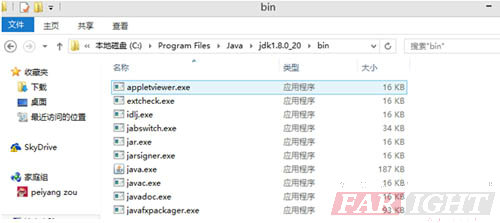
第二步:配置Windows上JDK的变量环境
很多刚学java开发的人按照网上的教程可以很轻松配置好Windows上JDK的变量环境,但是配置的原因是什么并没有多想。
先拿我们日常用的多的QQ程序做案例,来诠释这个变量环境。相信你看完顿时茅塞顿开。我们平时打开一个应用程序,一般是通过桌面的应用程序图标双击或单击系统开始菜单中应用程序的菜单链接,无论是桌面的快捷图标还是菜单链接都包含了应用程序的安装位置信息,打开它们的时候系统会按照这些位置信息找到安装目录然后启动程序。(以QQ应用程序安装目录位置为例)
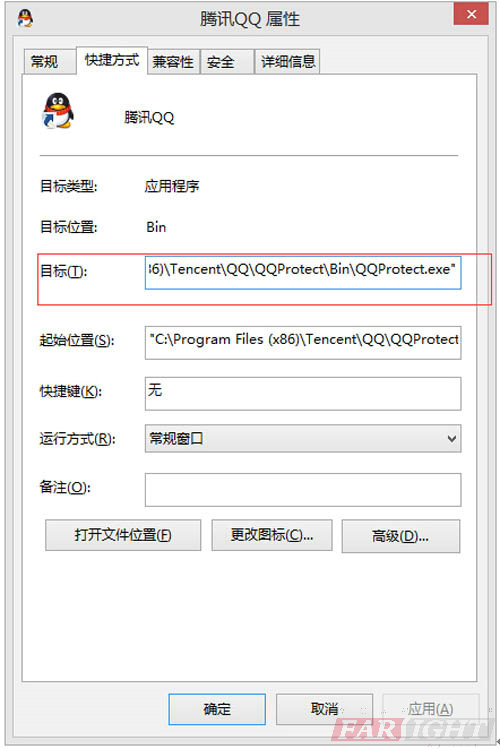
如上图QQ位置为:C:\Program Files (x86)\Tencent\QQ\QQProtect\Bin,QQ的应用程序名为为QQProtect.exe,在打开命令行工具,然后就会进入C:\Program Files (x86)\Tencent\QQ\QQProtect\Bin目录,再次输入QQProtect,QQ即可运行。
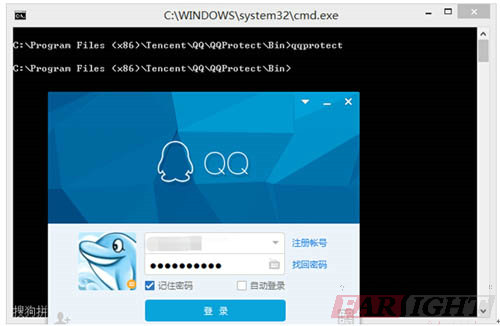
如果我们想希望通过打开命令行工具后,直接输入"QQProtect"就可以启动QQ程序,而不是每次都进入QQ安装目录再启动,这个时候就可以通过配置系统环境变量Path来实现,右击我的电脑——属性——高级系统设置——高级——点击环境变量。
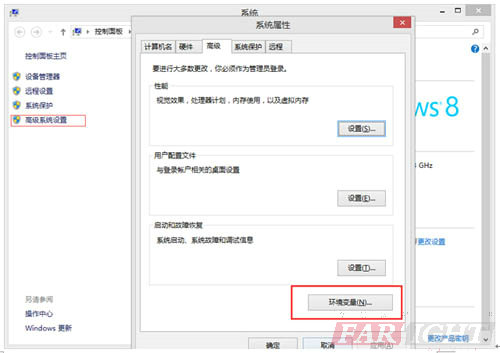
编辑系统变量名称为"Path",在Path变量的后面追加qq的安装目录;C:\Program Files (x86)\Tencent\QQ\QQProtect\Bin当然在追加的时候还应该在目录字符串的前边加英文的分号; 英文分号是为了区分Path里面不同的路径。
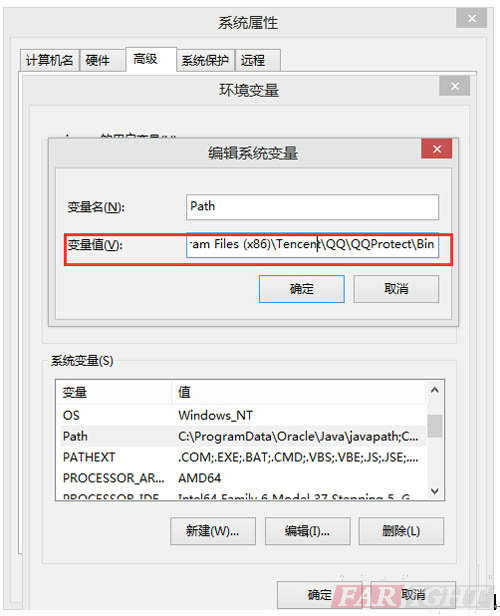
在以上步骤做完之后,确定保存,然后再次回到命令窗口,不管在什么目录下,你只需输入qqprotect的命令,QQ就会启动了。
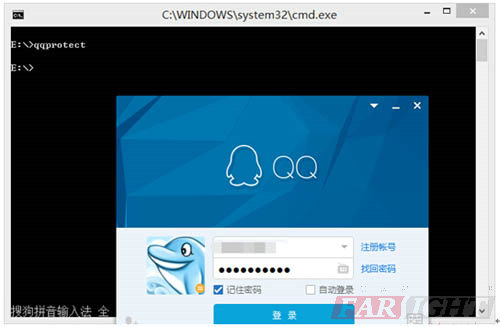
通过以上启动qq的例子,我们在此可以总结下:当要求系统启动一个应用程序时,系统就会先在当前的目录下查找,如果没有那就应该按照系统变量Path制定的路径进行查找,JDK也包含了一堆开发工具,为了方便使用这些工具,我们有必要把JDK的安装目录设置为系统变量,这也是为什么在windows安装了JDK后还需要设置JDK的bin目录为系统环境变量的原因。
当然为了配置JDK的系统变量环境,在这里我们需要设置三个系统变量,JAVA_HOME,Path和CLASSPATH三个变量的设置防范。
JAVA_HOME
先设置这个系统变量名称,变量值为JDK在你电脑上的安装路径:C:\Program Files\Java\jdk1.8.0_20。创建好后则可以利用%JAVA_HOME%作为JDK安装目录的统一引用路径。
Path
PATH属性已存在,可直接编辑,在原来变量后追加:;%JAVA_HOME%\bin;%JAVA_HOME%\jre\bin 。
CLASSPATH
设置系统变量名为:CLASSPATH变量值为:.;%JAVA_HOME%\lib\dt.jar;%JAVA_HOME%\lib\tools.jar。注意变量值字符串前面有一个"."表示当前目录,设置CLASSPATH的目的,在于告诉Java执行环境,在哪些目录下可以找到您所要执行的Java程序所需要的类或者包。
第三步: 下载安装Eclipse
Eclipse为Java应用程序及Android开发的IDE(集成开发环境)。Eclipse不需要安装,下载后把解压包解压后,剪切eclipse文件夹到你想安装的地方,打开时设置你的工作目录即可(在这里着重强调一点是Eclipse的版本有很多种)。
今天涉及内容主要是是选择下载Eclipse IDE for Java EE Developers。
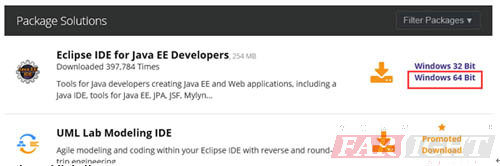
第四步:下载安装Android SDK
配置了JDK变量环境,安装好了Eclipse,这个时候如果只是开发普通的JAVA应用程序,那么Java的开发环境已经准备好了。我们要通过Eclipse来开发Android应用程序,那么我们需要下载Android SDK和在Eclipse安装ADT插件,这个插件能让Eclipse和Android SDK关联起来。
Android SDK提供了开发Android应用程序所需的API库和构建、测试和调试Android应用程序所需的开发工具。此外我们还应该指定Android SDK的安装目录,当然也为了方便使用Android SDK包含的开发工具,我们也应该在系统环境变量中的Path设置Android SDK的安装目录下的tools目录。
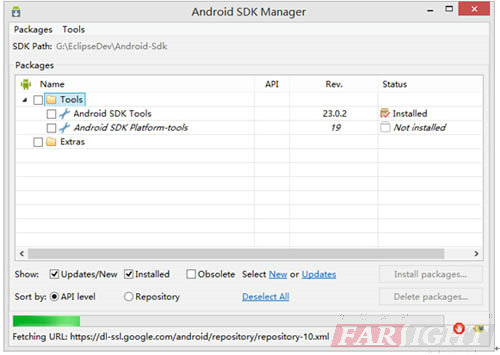
第五步:为Eclipse安装ADT插件
前面我们已经配置好了java的开发环境,安装了开发Android的IDE,下载安装了Android SDK,但是Eclipse还没有和Android SDK进行关联,也就是它们现在是互相独立的,没有进行很好的关联。为了使得Android应用的创建,运行和调试更加方便快捷。Android的开发团队专门针对Eclipse IDE定制了一个插件:Android Development Tools(ADT)。
下面是在线安装ADT的方法:
启动Eclipse,点击 Help菜单 -> Install New Software… ?,点击弹出对话框中的Add… 按钮。
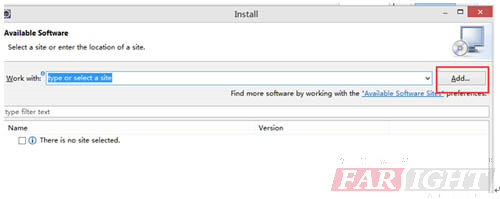
然后在弹出的对话框中的Location中输入://dl-ssl.google.com/android/eclipse/,Name可以输入ADT,点击“OK”按钮。
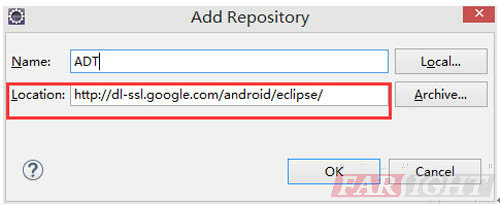
在弹出的对话框选择要安装的工具,然后下一步就可以了。
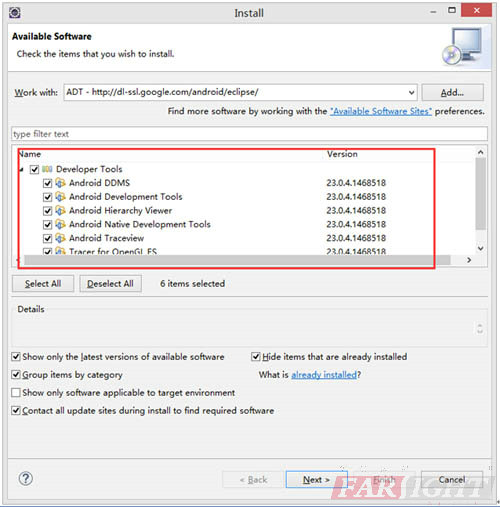
安装好后会要求你重启Eclipse,Eclipse会根据目录的位置智能地和它相同目录下Android sdk进行关联,如果你还没有通过sdk manager工具安装Android任何版本的的sdk,它会提醒立刻安装它们。
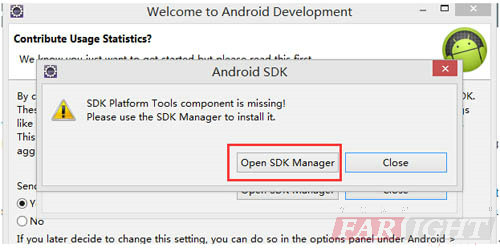
如果Eclipse没有自动关联Android sdk的安装目录,那么你可以在打开的Eclipse选择 Window -> Preferences ,在弹出面板中就会看到Android设置项,填上安装的SDK路径,则会出现刚才在SDK中安装的各平台包,按OK完成配置。
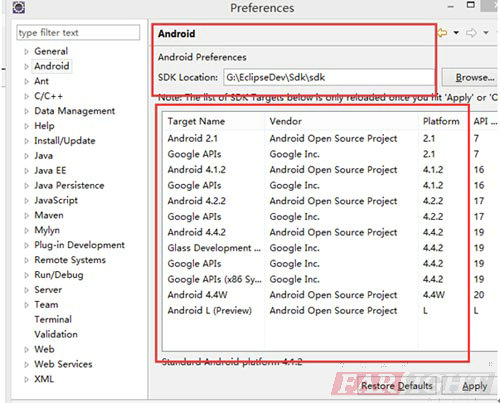
到这里,我们在windows上的Android上的开发环境搭建就完成了,这时候,你用Eclipse的File——》New——》Project...新建一个项目的时候,就会看到建立Android项目的选项了。
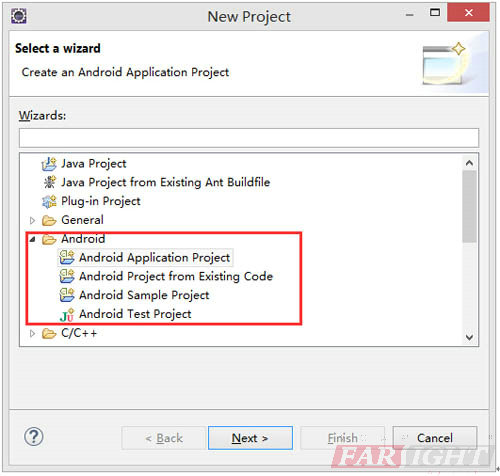
Android开发环境搭建 5步轻松搞定,就是这么简单,初学者可以根据上面教程照葫芦画瓢。当然若对Android开发有兴趣,可以报我们的Android开发长期就业班,只要4.5个月,必精通!你也可以做一些高大上牛逼的APP。不管将来是创业还是去公司做研发,你都能靠这种技术混的自己的一片天。